Banyak TV Android kini hadir dengan aplikasi Netflix yang telah diinstal sebelumnya. Tetapi Anda selalu dapat mengunduhnya menggunakan Play Store di TV Android Anda. Anda dapat beralih untuk menonton konten 4K di Android TV jika Netflix tidak diputar dalam 4K di PC Windows 11 Anda.
Namun, beberapa pengguna mengeluh bahwa aplikasi Netflix berhenti muncul di Play Store di Android TV mereka. Ini membatasi mereka untuk mengunduh aplikasi jika tidak diinstal sebelumnya di TV Android mereka. Jika Anda juga menghadapi hal yang sama, postingan ini akan membagikan solusi untuk memperbaiki saat aplikasi Netflix tidak muncul di Play Store di TV Android Anda.
1. Bersihkan Cache Play Store
Cache Google Play Store menyimpan semua informasi dan preferensi Anda di Android TV. Jika Anda tidak dapat menemukan Netflix di Play Store di Android TV, Anda dapat mencoba mengosongkan Cache Play Store. Ini akan menghapus semua data Play Store dari TV Android Anda, dan Anda harus masuk lagi ke akun Google Anda.
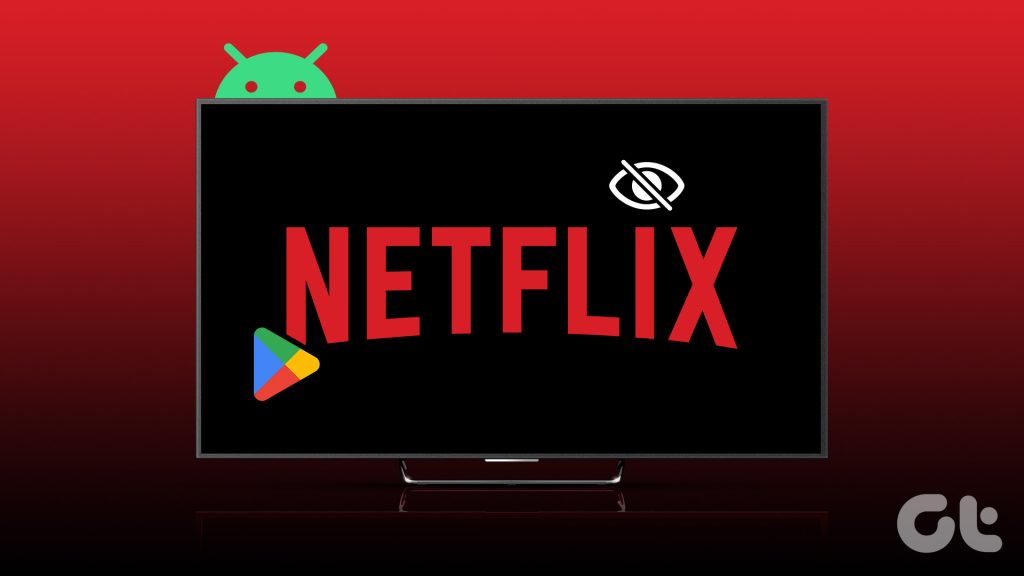
Langkah 1: Buka Pengaturan di Android TV Anda.
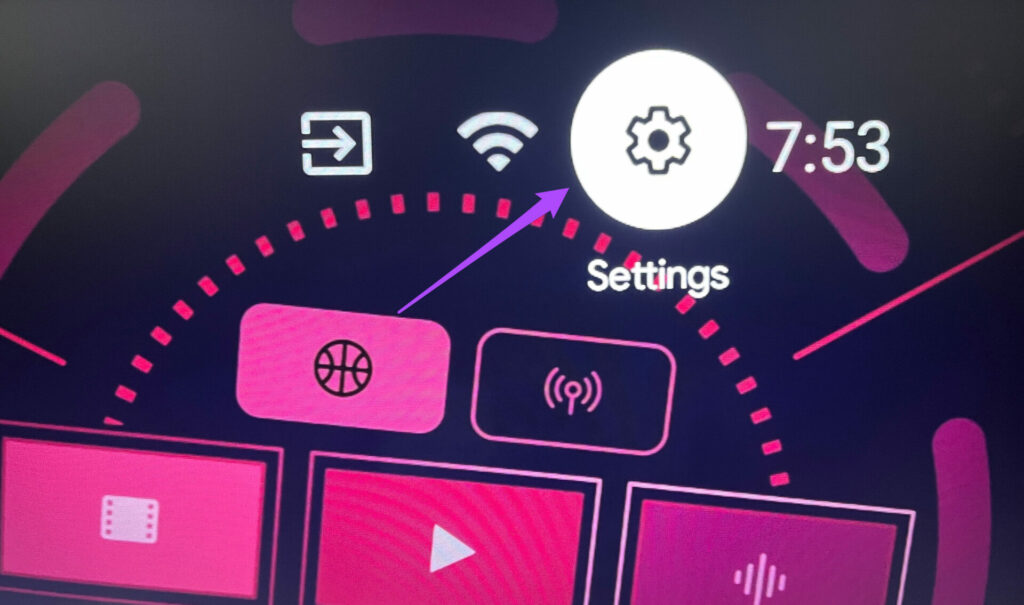
Langkah 2: Gulir ke bawah dan pilih Aplikasi.
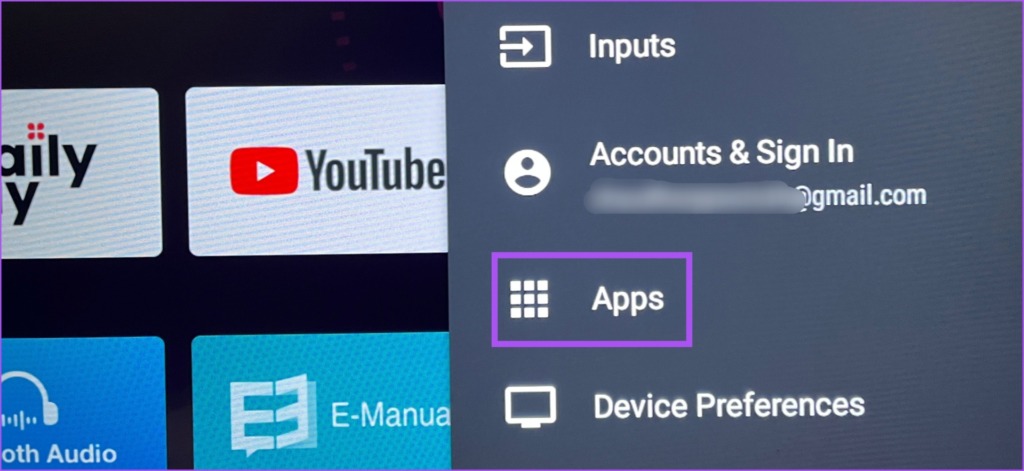
Langkah 3: Pilih Tampilkan Semua Aplikasi.
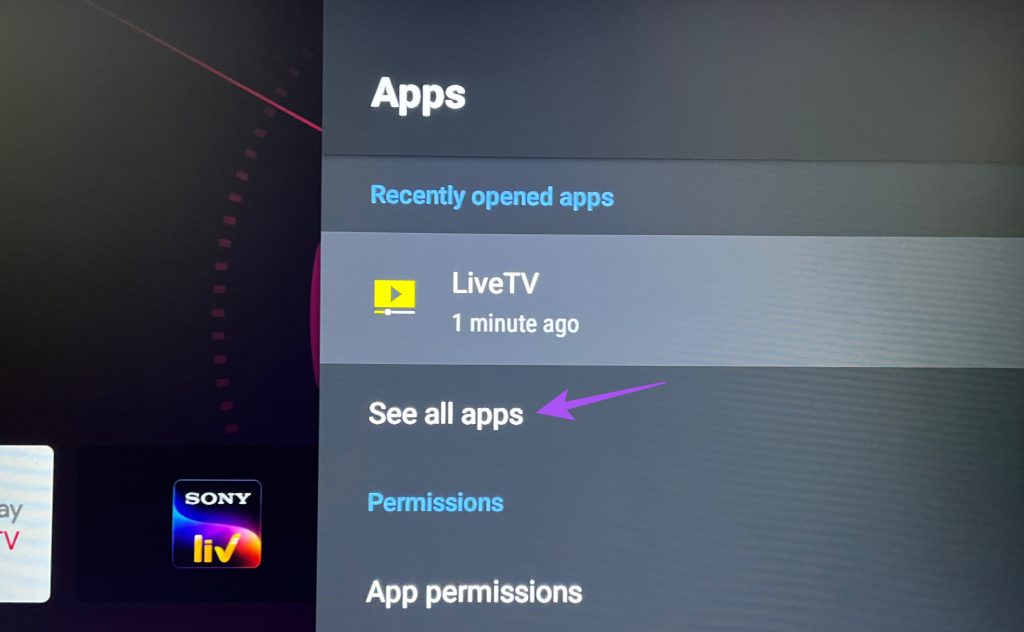
Langkah 4: Gulir ke bawah dan pilih Google Play Store.
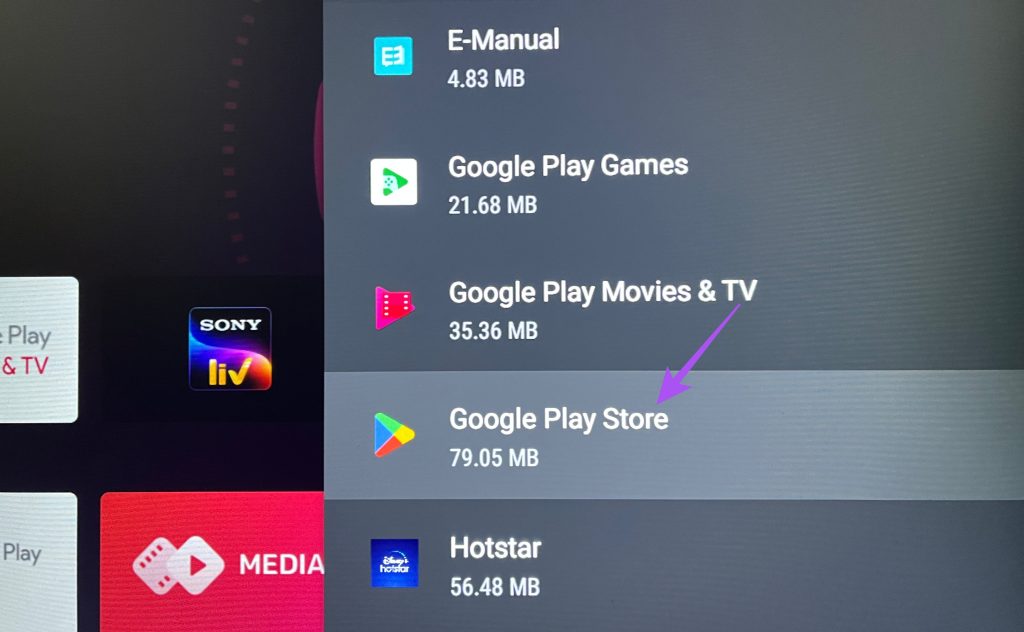
Langkah 5: Pilih Hapus Cache.
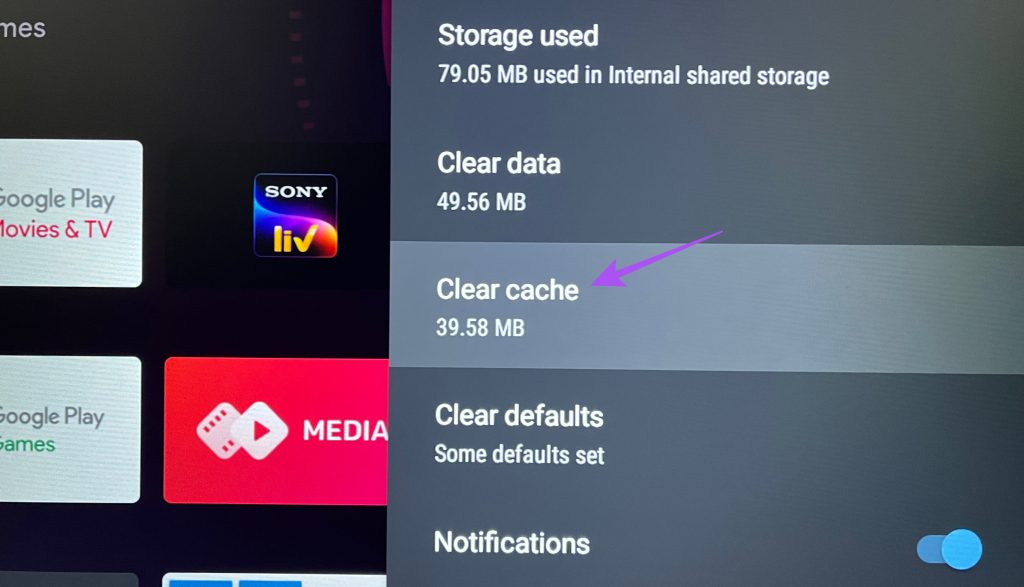
Langkah 6: Tekan Oke untuk mengonfirmasi.
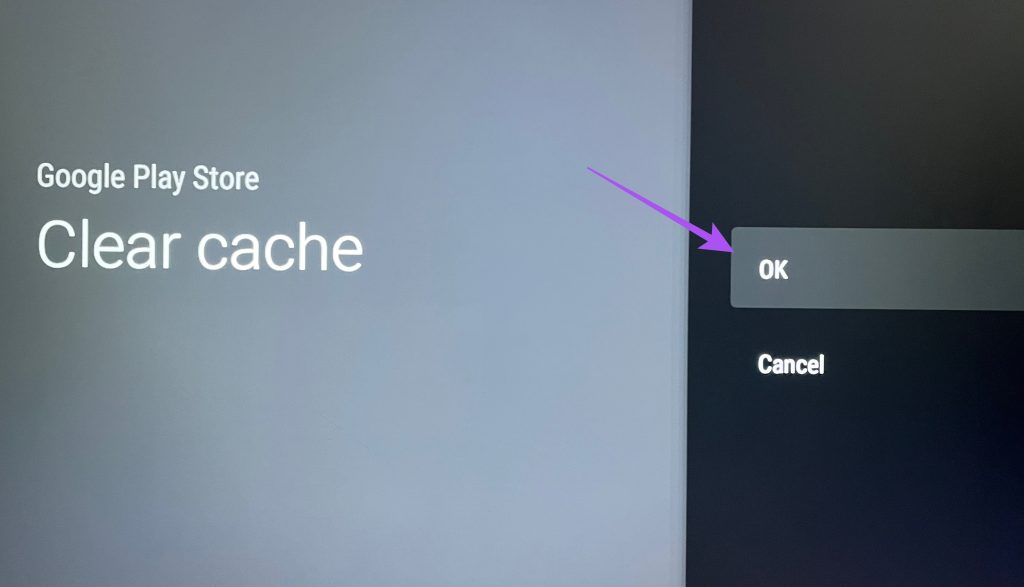
Langkah 7: Tutup Pengaturan dan buka Play Store untuk memeriksa apakah masalah sudah teratasi.
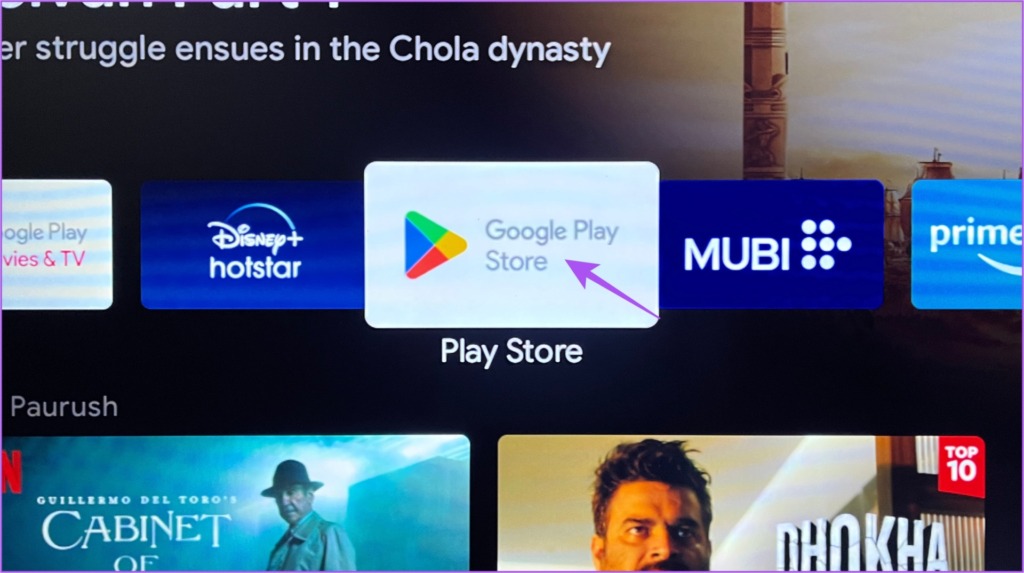
2. Periksa apakah Android TV Anda Mendukung Netflix
Jika Anda menggunakan Android TV model lama, Netflix mungkin tidak didukung di Android TV Anda. Anda dapat mengunjungi halaman dukungan produk pabrikan TV Android Anda dan memeriksanya. Anda dapat meningkatkan ke pengalaman TV Android yang lebih baik dengan berinvestasi di Chromecast dengan Google TV. Ini akan memberikan pengalaman Android stok bersih dan juga mendukung Netflix.
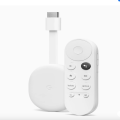
3. Tutup Paksa dan Luncurkan Kembali Play Store
Jika aplikasi Netflix tidak tersedia di Play Store di Android TV, Anda dapat mencoba keluar paksa dan meluncurkan kembali Play Store. Ini akan memberikan awal yang baru, terutama jika sudah berjalan di latar belakang selama beberapa waktu. Solusi dasar namun efektif ini berfungsi setiap kali aplikasi mulai tidak berfungsi di TV Android Anda.
Langkah 1: Buka Pengaturan di Android TV Anda.
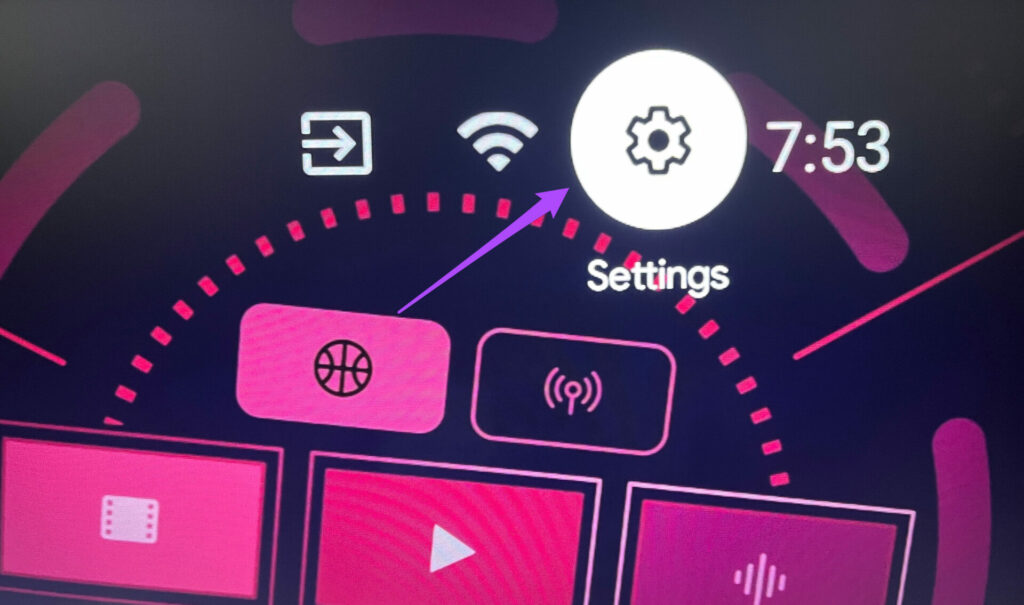
Langkah 2: Gulir ke bawah dan pilih Aplikasi.
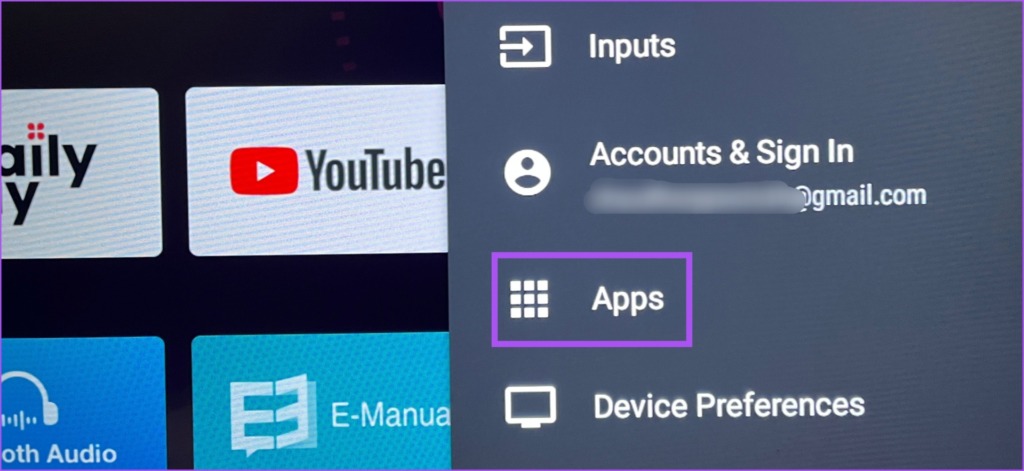
Langkah 3: Pilih Tampilkan Semua Aplikasi.
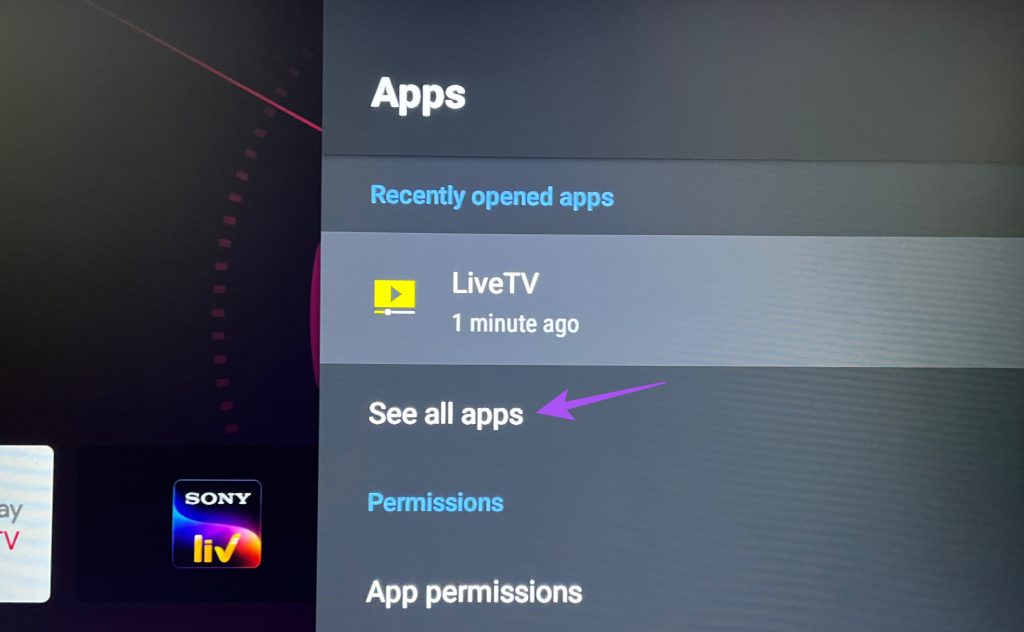
Langkah 4: Gulir ke bawah dan buka Google Play Store.
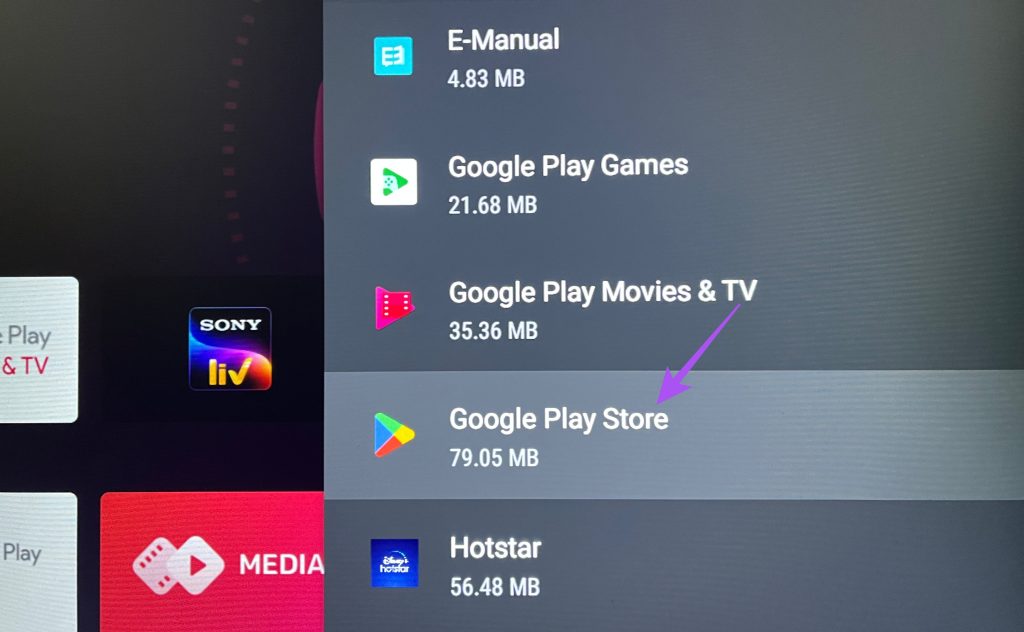
Langkah 5: Gulir ke bawah dan pilih Tutup Paksa.
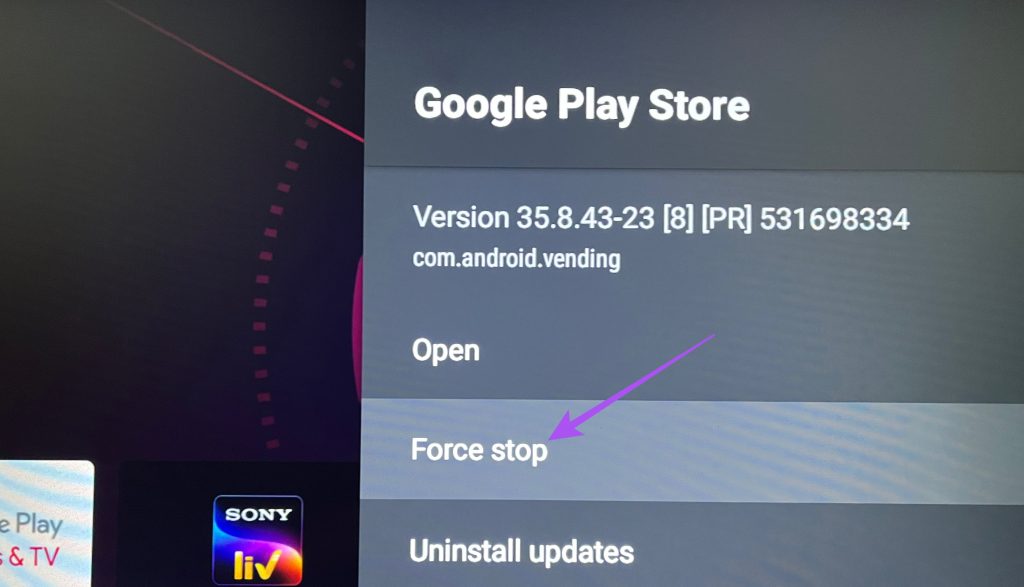
Langkah 6: Pilih Oke untuk mengonfirmasi.
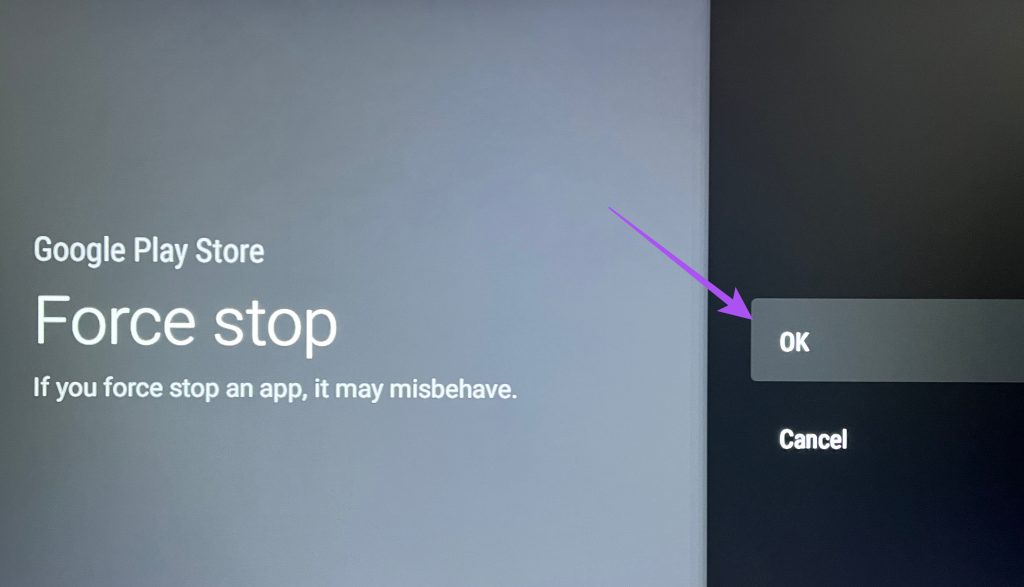
Langkah 7: Tutup Pengaturan dan buka Play Store lagi untuk memeriksa apakah masalah sudah teratasi.
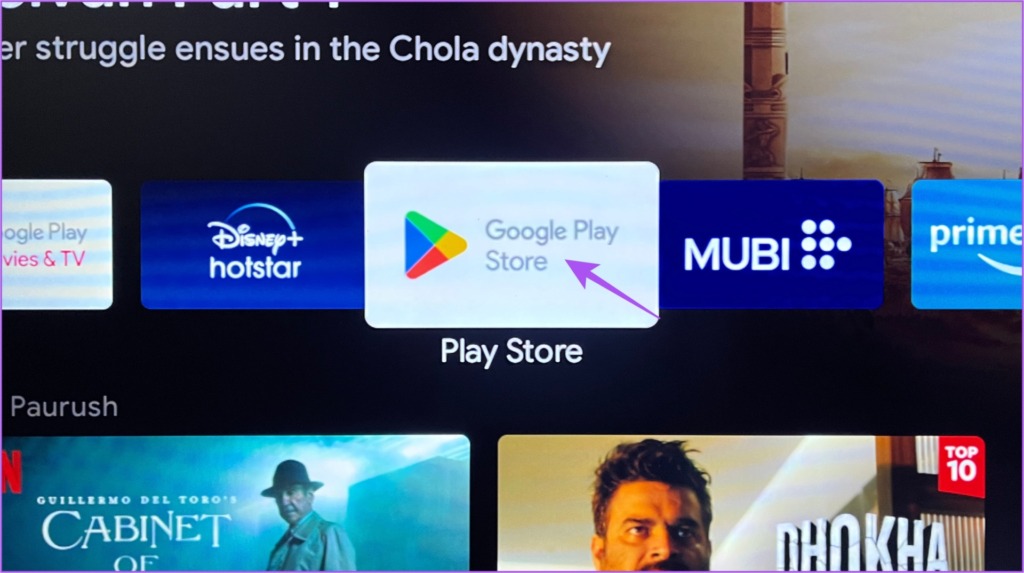
4. Setel ulang Android TV
Seperti perangkat lainnya, Anda dapat menyetel ulang Android TV jika menghadapi masalah terkait perangkat lunak atau aplikasi. Satu-satunya peringatan adalah Anda harus masuk lagi ke akun Google Anda dan menginstal ulang semua aplikasi. Tapi ini adalah solusi yang efektif jika aplikasi Netflix menghilang dari Play Store di TV Android Anda. Anda dapat membaca pos kami untuk mempelajari cara menyetel ulang TV Android Anda. Setelah itu, selesaikan penyiapan TV Android Anda dan periksa apakah Anda dapat mengunduh Netflix dari Play Store.
5. Perbarui OS Android TV
Ini adalah pilihan terakhir jika aplikasi Netflix masih belum muncul di Play Store di Android TV Anda. Anda dapat menginstal OS Android TV versi terbaru untuk memastikan tidak ada bug atau gangguan. Berikut cara melanjutkan.
Langkah 1: Buka Pengaturan di Android TV Anda.
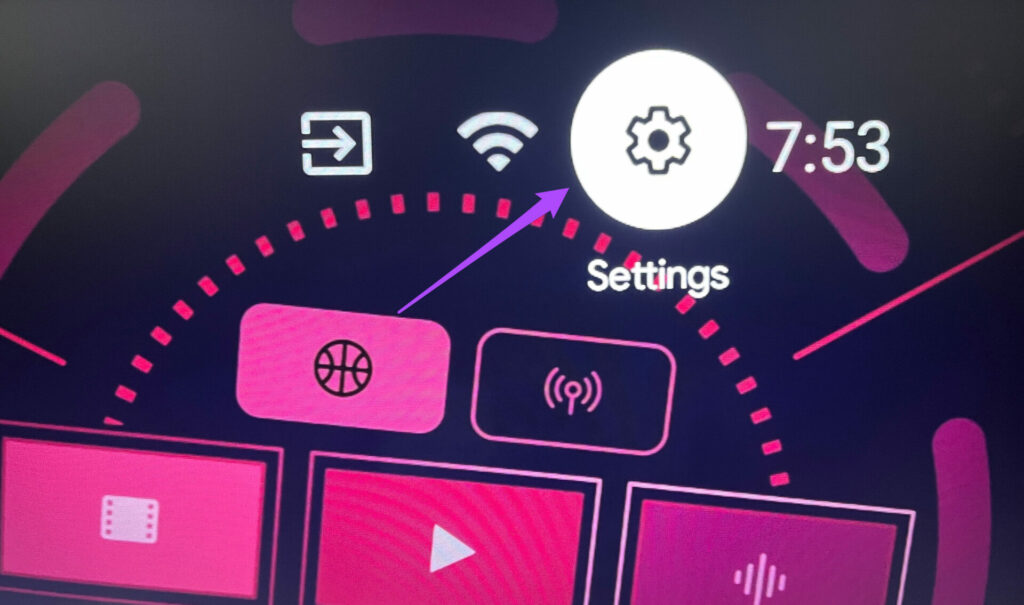
Langkah 2: Gulir ke bawah dan pilih Preferensi Perangkat.
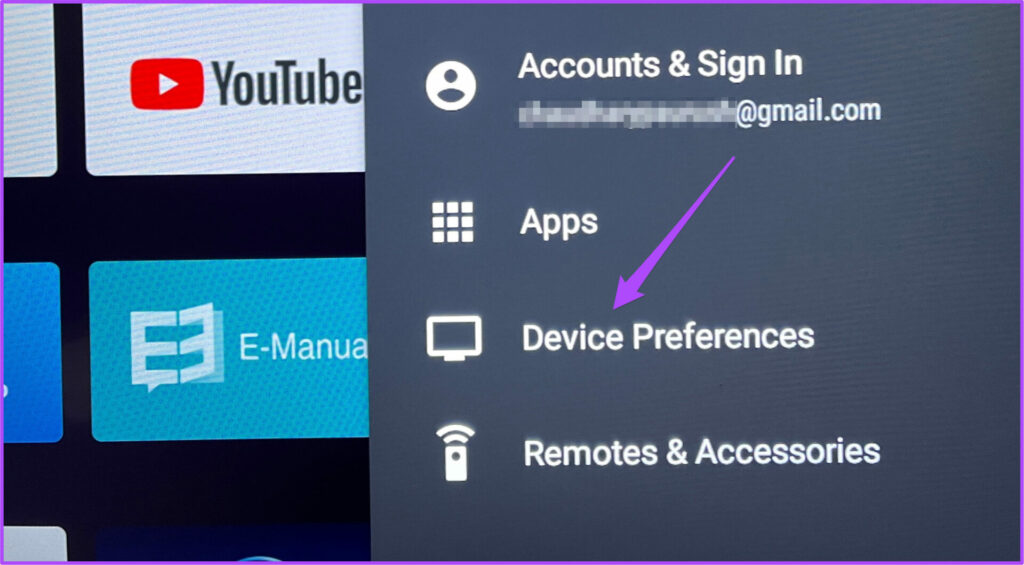
Langkah 3: Pilih Tentang.
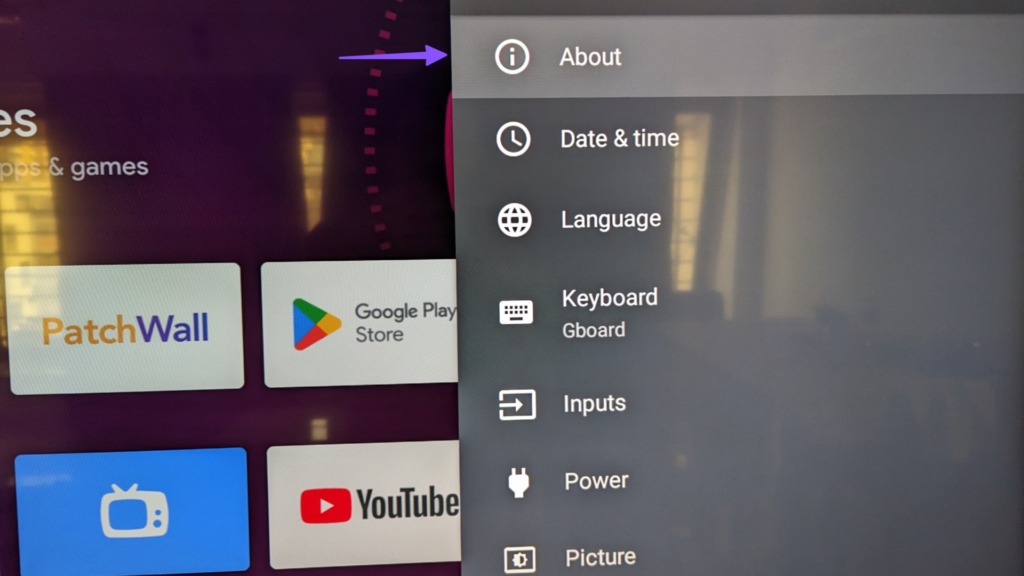
Langkah 4: Pilih Pembaruan Sistem.
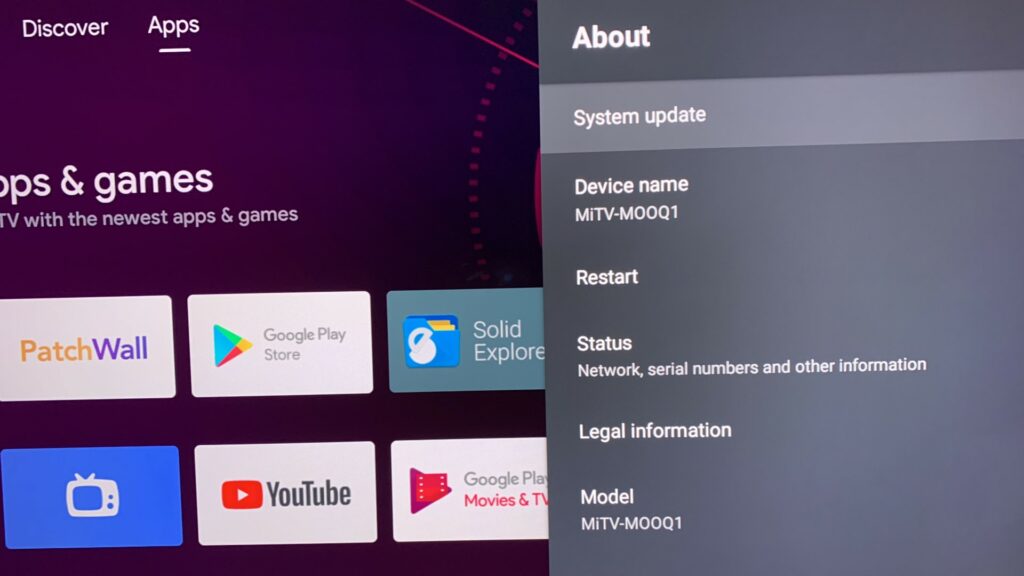
Langkah 5: Jika pembaruan tersedia, unduh dan instal.
Langkah 6: Setelah penginstalan selesai, buka Play Store dan periksa apakah Anda dapat mengunduh aplikasi Netflix.
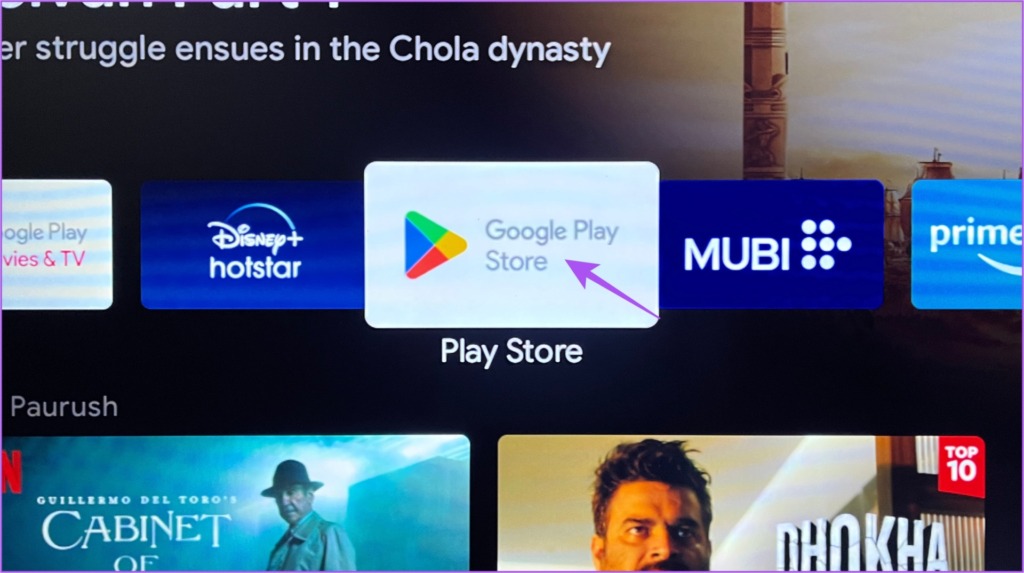
Gunakan Netflix di Android TV
Solusi ini akan membantu Anda memperbaiki masalah Netflix tidak muncul di Play Store di Android TV Anda. Jika Anda menggunakan paket Netflix Premium, Anda dapat menikmati audio Dolby Atmos jika Anda memiliki pengaturan yang diperlukan di rumah. Tetapi jika Anda menghadapi masalah dalam hal ini, Anda dapat merujuk ke pos kami yang menyarankan perbaikan terbaik untuk Dolby Atmos yang tidak berfungsi di Netflix di Android TV.

